Yeni Domain Açtım ama Web Page Blocked Hatası Alıyorum – Neden Olur, Nasıl Çözülür?
Yeni bir domain satın aldınız, web sitenizi yayına almak üzere sabırsızlanıyorsunuz ama tarayıcıda karşınıza çıkan ilk şey şu: "Web Page Blocked". Kulağa sinir bozucu geliyor, değil mi? Hele ki hiçbir şeyin neden çalışmadığını bilmiyorsanız...
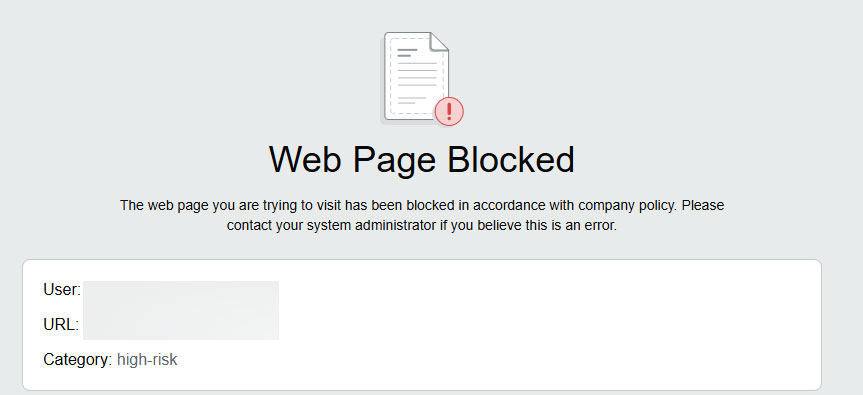
Peki bu hatanın nedeni ne? Gerçekten siteniz engellendi mi? Yoksa bu sadece geçici bir durum mu? (Web Page Bloched - High Risk)
Bu yazıda, “web page blocked” hatasının neden kaynaklandığını, nasıl çözüleceğini ve SEO’ya olası etkilerini sade bir dille ele alacağız.
1. Yeni Domainlerde DNS Yayılma Süreci
Yeni bir domain aldığınızda ve bu domaini bir hosting hesabına yönlendirdiğinizde, bu yönlendirme dünyanın her yerine anında ulaşmaz. DNS dediğimiz sistem, bu bağlantıyı tüm sunuculara yayar ve bu süreç ortalama 24 ila 48 saat sürebilir.
Bu süreçte karşınıza çıkabilecek hatalar:
-
Web page blocked
-
Siteye erişilemiyor
-
ERR_NAME_NOT_RESOLVED
Ne yapmalı?
Bekleyin. Evet, sadece beklemek gerekebilir. Tarayıcı önbelleğini temizlemek ve farklı cihazlarla denemek yardımcı olabilir.
2. Tarayıcı Güvenliği veya Antivirüs Müdahalesi
Özellikle yeni domainlerde, bazı tarayıcılar veya antivirüs yazılımları “şüpheli site” uyarısı verebilir. Chrome, Edge veya Firefox gibi tarayıcılar, güvenli olmadığını düşündüğü siteleri otomatik olarak engelleyebilir.
Çözüm:
-
Farklı bir tarayıcı ile deneyin.
-
Mobil veri ile bağlanıp tekrar test edin.
-
Antivirüs yazılımınızın karantina geçmişine bakın.
-
Cloudflare veya SSL sertifikası ayarlarınızı kontrol edin.
3. Hosting Ayarlarında IP Engellemesi Olabilir
Hosting sağlayıcınızda, .htaccess dosyasında ya da güvenlik duvarı ayarlarında farkında olmadan bir IP engeli eklenmiş olabilir. Bu durumda siteniz herkese değil, sadece bazı kişilere kapalı olur.
Kontrol edilmesi gerekenler:
-
.htaccess dosyasında deny from all gibi satırlar var mı?
-
Hosting panelinizde (cPanel, Plesk vs.) IP filtreleme aktif mi?
-
Güvenlik eklentisi (örn. WordFence) kurulu mu?
4. SSL Sertifikası Eksik veya Yanlış Yüklendi
HTTPS ile açılmak istenen sitelerde, eğer SSL sertifikası henüz aktif değilse, “web page blocked” hatası görebilirsiniz. Sertifika eksikse tarayıcı, otomatik olarak güvenliği sağlayamadığı için siteye girişe izin vermez.
Ne yapmalı?
-
SSL sertifikasının aktif olduğunu kontrol edin.
-
Let's Encrypt gibi ücretsiz çözümleri hosting panelinizden yeniden kurun.
-
Cloudflare üzerinden SSL yönetimi yapıyorsanız, “Flexible” yerine “Full” seçeneğini deneyin.
5. Cloudflare veya CDN Servisleri Üzerinden Engelleme
Cloudflare kullanıyorsanız, bazı durumlarda güvenlik duvarı (Firewall), DDoS koruma veya "Under Attack Mode" gibi özellikler aktifse, erişim kısıtlanabilir.
Önerilen ayarlar:
-
DNS sekmesinde domain yönlendirmelerinin doğru olduğunu kontrol edin.
-
SSL/TLS ayarlarını gözden geçirin.
-
Firewall kurallarında kendi IP adresinizin engellenmediğinden emin olun.
6. Tarayıcı Önbelleği ve DNS Cache
Bu sorun, bazen sadece sizin cihazınızla sınırlı olabilir. Cihazınızdaki DNS önbelleğinde eski ya da hatalı kayıtlar bulunabilir.
Nasıl temizlenir?
Windows’ta:
ipconfig /flushdns
macOS’ta:
nginx
sudo killall -HUP mDNSResponder
Ardından tarayıcınızın önbelleğini temizleyin ve tekrar deneyin.
SEO İçin Bu Hataların Önemi Nedir?
İlk yayın anında böyle bir hata alırsanız ve bu uzun sürerse, Google sitenizi ilk taramasında erişilemez olarak görebilir. Bu, sıralamalarınıza zarar vermez ama indeksleme sürecini geciktirebilir.
Yapılacaklar:
-
Site erişimi sağlanır sağlanmaz Google Search Console’a domaini ekleyin.
-
Bir sitemap.xml dosyası oluşturun ve gönderin.
-
Robots.txt dosyanızın yanlışlıkla her şeyi engellemediğinden emin olun.
Sonuç: Web Page Blocked Hatası Kader Değil
Yeni domainlerde bu tür hatalar oldukça yaygındır. Önemli olan panik yapmadan sırasıyla yukarıdaki kontrolleri yapmak ve sabırlı olmaktır.
Unutmayın, SEO’da en önemli şey sabırdır. Google sitenizi bir günde değil, düzenli olarak güncellenen, erişilebilir ve güvenli bir kaynak olarak gördüğünde ödüllendirir.
Editör editi: sitedeki bazı diğer benzer yazılar için;
bkz: iPhone'da Son Aramalar Nasıl Silinir?
bkz: Yandex Mail DNS Ayarları
bkz: Google Chrome'da DNS over HTTPS nasıl kullanılır?
bkz: DNS'te autodiscover düzenlemesinin amacı nedir?
bkz: Android'de DNS Değiştirme Nasıl Yapılır?
bkz: DNS Nedir?